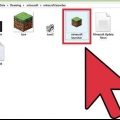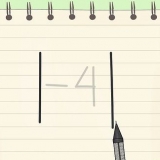4. Start Cydia på nytt. Trykk på Cydia-ikonet på startskjermen igjen . Nå kommer du til "Hvem er du?"-side. 





På detaljsiden kan du se hvilke enheter som passer for appen, i tillegg kan du se noen skjermbilder og funksjoner. Installer bare apper som passer for enheten din, ellers må du kanskje gjenopprette og jailbreak enheten på nytt.





Velge "Viktig oppgradering" for å laste ned og installere den nyeste versjonen på kortest mulig tidsramme, uten å miste data og innstillinger. Bekreft valget ditt og vent til installasjonsprogrammet er ferdig.
Installer cydia
Innhold
Cydia er en applikasjon du definitivt trenger hvis du har utført en jailbreak på din iPhone. Cydia lar deg installere apper på din iPhone som ikke er godkjent av Apple. Du kan ikke laste ned Cydia fra App Store, så det kan virke vanskelig å finne. Ikke bekymre deg, bare les denne artikkelen, så vet du hvordan du installerer og bruker Cydia.
Trinn
Metode 1 av 4: En Jailbreak på iPhone

1. Last ned et program som lar deg jailbreak. Du må først jailbreak for å installere og bruke Cydia. Det er fordi Cydia ikke er tilgjengelig på Apples offisielle App Store. Prosessen varierer etter iOS-versjon. Søk i instruksjonene for instruksjoner om en Jailbreak.
2. Installer Cydia under jailbreak-prosessen. Cydia er inkludert med nesten alle programmer som lar deg jailbreak. Sørg for å slå den på under installasjonsprosessen. Hvis alternativet ikke er gitt, vil det sannsynligvis bli installert automatisk.
Metode 2 av 4: Bruker Cydia for første gang

1. Sørg for at iPhone er koblet til Internett. Du trenger en fungerende internettforbindelse for å konfigurere Cydia. Sjekk nettverksinnstillingene i menyen "Innstillinger", funnet på startskjermen.

2. Trykk på Cydia-ikonet for å starte appen. Du bør finne Cydia på den andre startskjermen etter at du har fullført jailbreaket.

3. La Cydia lage depotene først. Det vil ta noen sekunder, men du trenger bare å gjøre det første gang. Etter dette lukkes Cydia automatisk igjen.

5. Sett deg opp som bruker. Trykk på "Bruker" og trykk på "Ferdig". De andre alternativene er `Hacker` og `Utvikler`, med disse alternativene har du flere verktøy som kommandolinjer, men for den gjennomsnittlige brukeren er dette ikke nødvendig.

6. Gi Cydia tillatelse til å oppdatere. Cydia vil se etter oppdateringer. Du vil se fremdriften øverst i vinduet, står det "Last ned pakker". Vent til indeksen er lastet ned.

7. Angi hvordan du vil oppdatere. Du kan nå velge mellom"Oppgradering Essential," "Oppgradering fullført" eller "Overse." Plukke ut "Oppgradering fullført", ellers kan det oppstå problemer senere når du bruker Cydia.
Start Cydia på nytt når oppdateringen er ferdig.

8. Begynn å bruke Cydia. Nå kan du søke og laste ned apper som ikke er tilgjengelige på App Store. Du kan også justere innstillinger for eksisterende apper som ikke var mulig før.
Metode 3 av 4: Utforsk Cydia

1. Åpne kategorien Seksjoner. Dette er en katalog med alle filer tilgjengelig på Cydia. Klikk på for å justere visningen "redigere". Her kan du angi hvilke alternativer du ønsker å skjule. Å justere visningen vil også hjelpe deg med å organisere følgende fanemeny bedre: "Endringer".

2. Åpne menyen Endringer-fanen. Her finner du de fleste apper og justeringer som gjelder enheten din. Klikk på en app for å se detaljene.
3. Vær oppmerksom på at noen apper er gratis, mens andre krever betaling. Betalte apper er indikert med blå tekst. Du kan betale med ditt PayPal- eller Amazon-abonnement. Nedlastede apper er knyttet til kontoen din og kan lastes ned igjen senere om nødvendig.
Du må logge på med Facebook- eller Google-kontoen din.

4. Lag en kø med apper for nedlasting. Du kan på "installere"-trykk på knapper fra flere apper, og de vil automatisk bli plassert på en "for å laste ned"-liste. Trykk på "Kontinuerlig kø" for å legge til flere apper, eller trykk på "Bekrefte" for å installere det som nå står i kø.

5. Fjern apper og justeringer. For å avinstallere en app du installerte med Cydia, åpne fanemenyen "Installert", velg appen du vil slette, trykk på "Detaljer", Trykk på "endre" og trykk deretter "Fjerne". Appen kommer inn i en kø med apper som skal fjernes.
Metode 4 av 4: Installere oppdateringer fra Cydia

1. Installer nye versjoner av Cydia. Da vet du sikkert at det ikke vil oppstå feil. Saurik (selskapet som utvikler Cydia) slipper jevnlig nye versjoner av Cydia.

2. Åpne Cydia. Sørg for at iPhone er koblet til Internett slik at du kan laste ned og installere oppdateringer.

3. Åpne fanemenyen "Endringer". Du finner denne nederst i vinduet.

4. Oppdater listen. Trykk på knappen "Forfriske" for å se alternativene.

5. Start Cydia på nytt. Start Cydia på nytt som status "fullstendig" er.
Tips
Jailbreaking-metoder varierer etter versjon av iOS, men installering av Cydia er da den samme på alle iPhones eller iPads.
Artikler om emnet "Installer cydia"
Оцените, пожалуйста статью
Populær